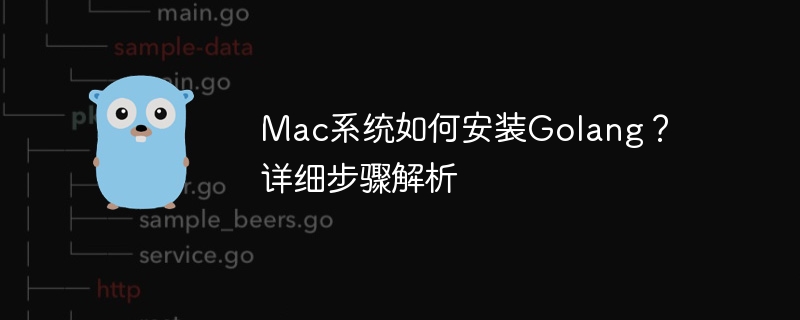
Golang を Mac システムにインストールするにはどうすればよいですか?
Go 言語 (Golang) は、Google が開発したオープンソースのプログラミング言語で、効率性、シンプルさ、同時実行性などの特徴を持ち、広く受け入れられています。 Golang を Mac システムにインストールするのは非常に簡単で、具体的なコード例を使用して手順を以下に詳しく説明します。
次のコマンドを実行して bash 構成ファイルを開きます:
nano ~/.bash_profile
次の 2 行のコードをファイルの最後に追加し、保存して終了します。エディタ:
export GOPATH=$HOME/go export PATH=$PATH:/usr/local/go/bin:$GOPATH/bin
次のコマンドを実行して構成ファイルを有効にします:
source ~/.bash_profile
ターミナルで次のコマンドを入力して、Go 言語が正常にインストールされたかどうかを確認します。
go version
Go のバージョン情報が表示されれば、インストールは成功しています。
Hello World プログラムなどの簡単なサンプル プログラムを作成します。
package main
import "fmt"
func main() {
fmt.Println("Hello, Golang!")
}hello.go という名前で保存します。 ファイルが保存されているディレクトリをターミナルに入力し、次のコマンドを実行してプログラムを実行します。
go run hello.go
ターミナルに Hello, Golang!## と出力された場合# は、プログラムが正常に実行されたことを意味します。
以上がMac システムに Golang をインストールするにはどうすればよいですか?操作手順を詳しく解説の詳細内容です。詳細については、PHP 中国語 Web サイトの他の関連記事を参照してください。